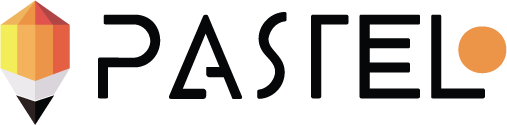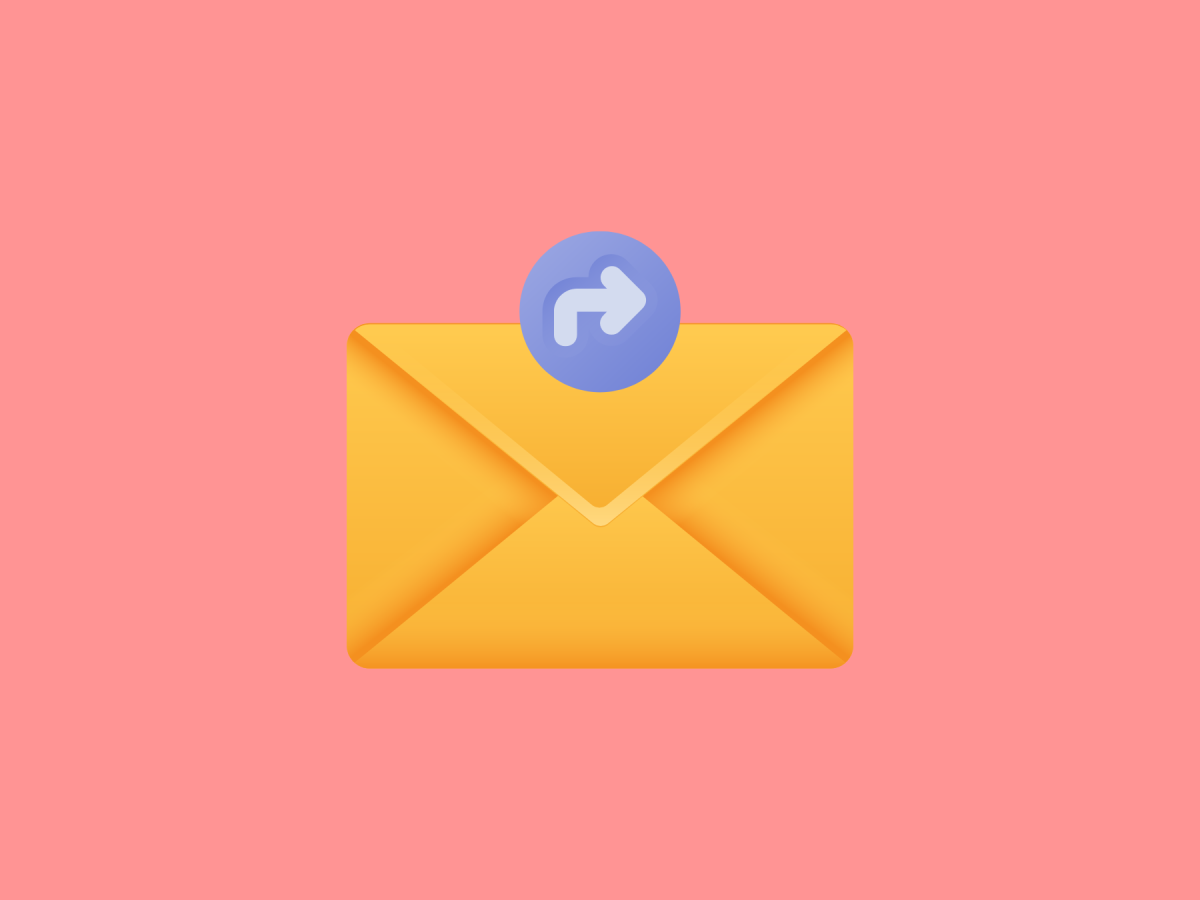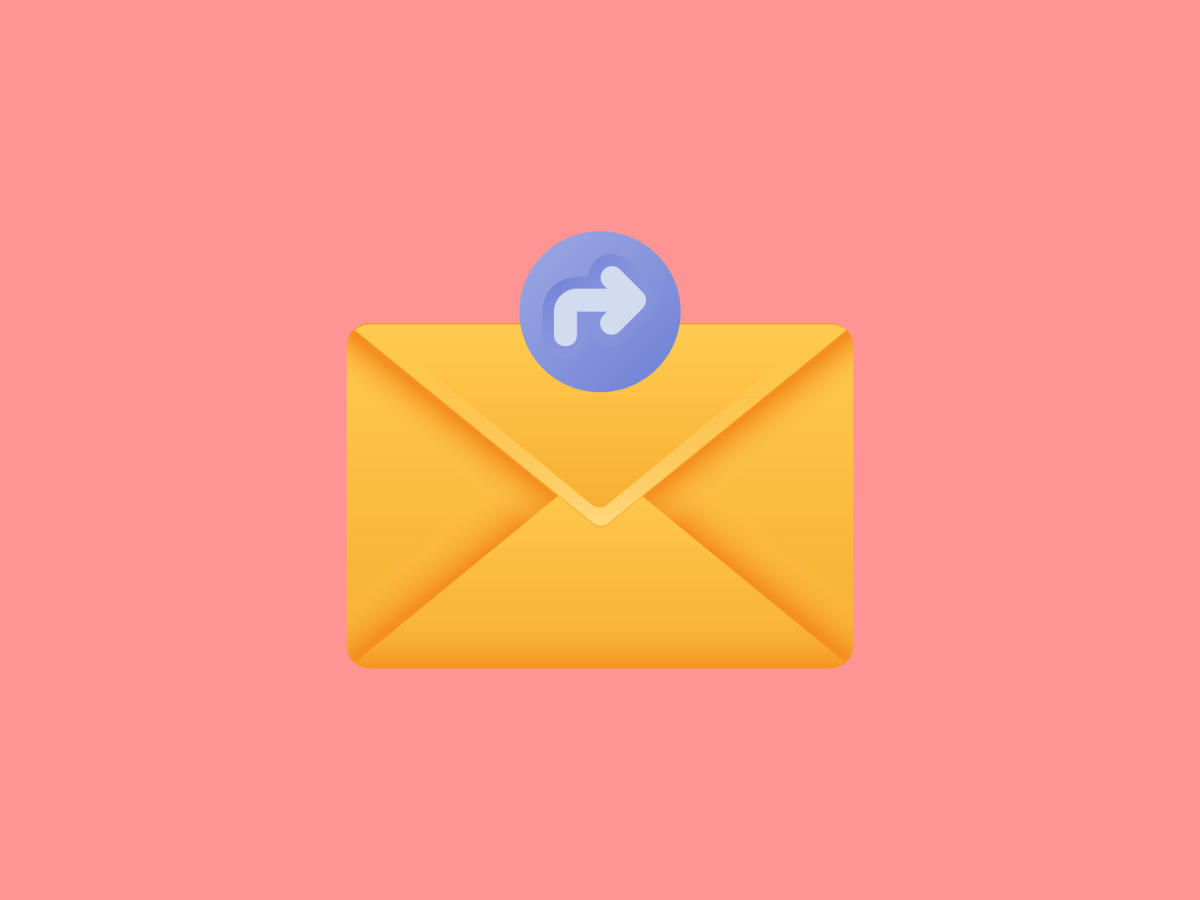📧 كيف تبدأ مع إيميلات الأعمال؟
✅ أولًا – ما هي إيميلات الأعمال؟
هي إيميلات احترافية تستخدمها الشركات للتواصل الرسمي مع العملاء أو الشركاء،
وتحافظ على سمعة شركتك وتضمن تواصلك بشكل موثوق وآمن.
توفر حماية ضد السبام، تحقق بخطوتين، توقيعات احترافية وربط مع تطبيقات أخرى بسهولة.
🔗 ثانيًا – كيف تفتح إيميل الأعمال أونلاين؟
للدخول إلى إيميلك من المتصفح مباشرة:
ادخل على البوابة:
https://privateemail.com/
سجل دخولك وابدأ إدارة رسائلك من أي مكان بدون برامج إضافية.
📱 ثالثًا – كيف تربط الإيميل على هاتفك؟
عندك خيارين:
- تطبيق BlueMail — تطبيق بسيط وسريع، حمله واتبع الفيديو التعليمي الذي سأوفره.
- تطبيق Gmail — إذا تستخدم Gmail على هاتفك، تقدر تضيف إيميل الأعمال بخطوات سهلة، وسيكون هناك فيديو يوضح الطريقة.
💻 رابعًا – طريقة فتح الإيميل باستخدام Outlook
في هذا الدليل ستتعلم كيف تربط إيميل الأعمال مع Microsoft Outlook 2016 بسهولة.
📌 الطريقة التلقائية:
- افتح برنامج Outlook 2016.
إذا لم تضف أي صناديق بريد، ستظهر لك صفحة Info >> Account Information، اضغط + Add Account.
إذا لديك صناديق بريد مضافة، اذهب إلى File ثم Info ثم Account Information واضغط + Add Account.

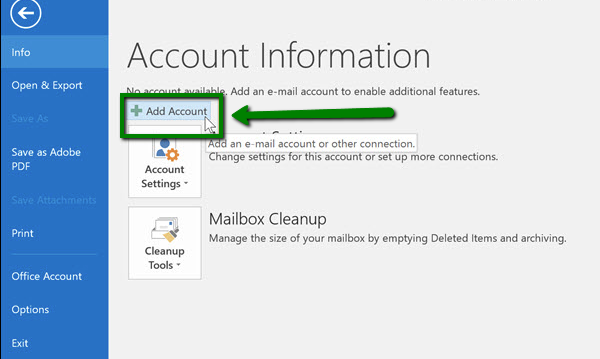
- اختر E-mail Account واملأ الحقول التالية:
- اسمك: الاسم الذي يظهر للمرسل إليه
- عنوان الإيميل: بريدك الخاص (Private Email)
- كلمة المرور: كلمة مرور الإيميل
إذا نسيت كلمة المرور، يمكنك إعادة ضبطها من هنا.
ثم اضغط Next.
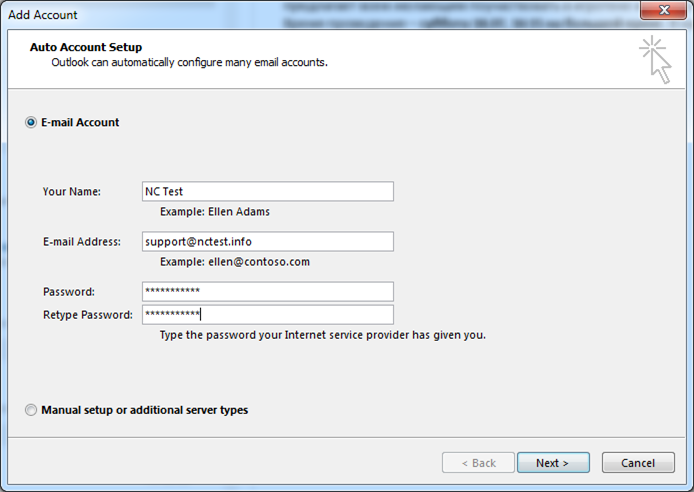
- إذا ظهرت تحذيرات، تجاهلها وأكمل. إذا لم تنجح الطريقة التلقائية، استخدم الإعداد اليدوي:
⚙️ الإعداد اليدوي:
- اختر Manual setup or additional server types واضغط Next.
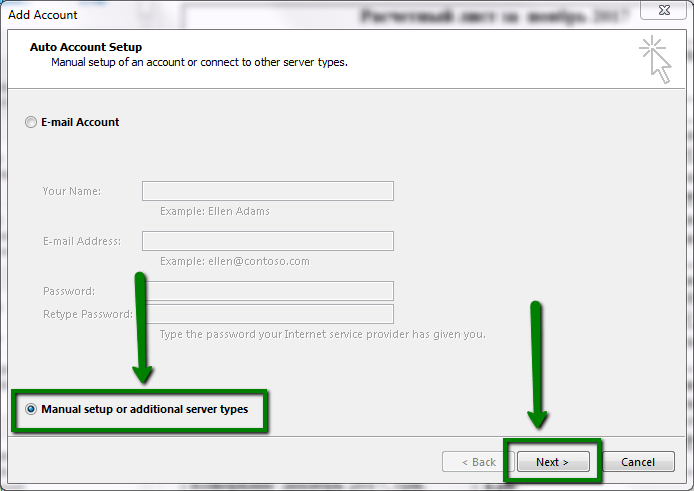
- اختر POP أو IMAP ثم اضغط Next.
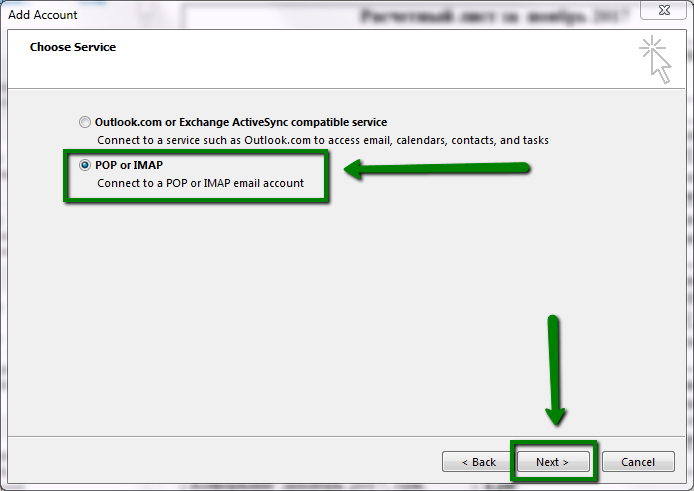
- أدخل بيانات البريد والخوادم:
- اسمك: الاسم الظاهر للمرسل إليه
- عنوان البريد: بريدك الخاص
- كلمة المرور: كلمة مرور البريد
- الخادم الوارد: mail.privateemail.com
- الخادم الصادر: mail.privateemail.com
- تأكد من أن Secure Password Authentication (SPA) غير مفعل
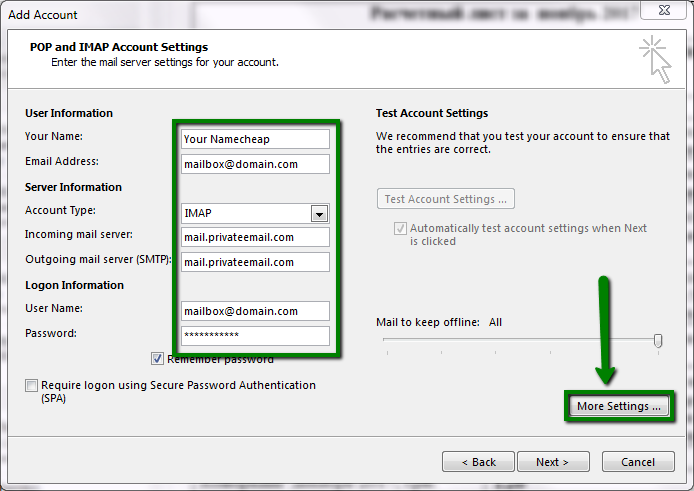
- اضغط More Settings ثم إلى تبويب Outgoing Server وحدد الخيار My outgoing server (SMTP) requires authentication واختر Use same settings as my incoming mail server.
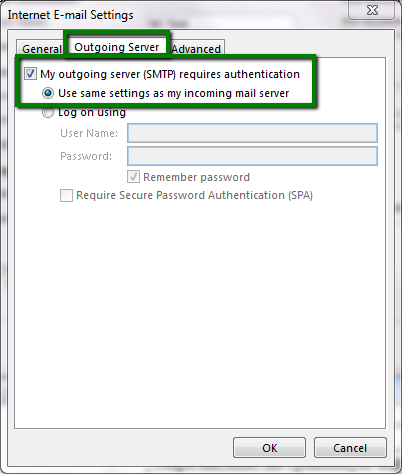
- انتقل إلى تبويب Advanced وأدخل المنافذ الصحيحة:
- IMAP: المنفذ 993 لـ SSL أو 143 لـ TLS
- POP3: المنفذ 995 لـ SSL
- SMTP: المنفذ 465 لـ SSL أو 587 لـ TLS
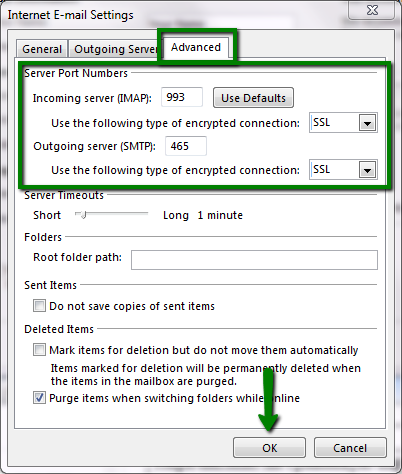
ثم اضغط OK ثم Next. - إذا كانت الإعدادات صحيحة، سترى رسالة تأكيد كما في الصورة:
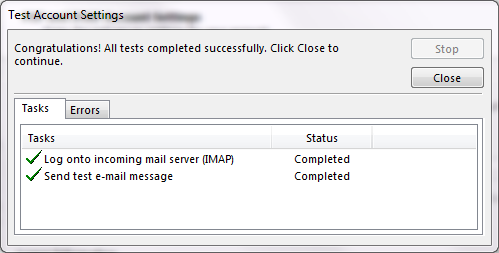
وبكذا يكون إيميلك شغال على Outlook! 🎉
✨ مزايا مهمة:
- حماية قوية ضد الرسائل المزعجة
- التحقق بخطوتين
- توقيعات احترافية مع روابط سوشيال ميديا
- ربط آمن مع تطبيقات ثانية
- عناوين بريد افتراضية لتنظيم المراسلات
🚀 الآن أنت جاهز لإدارة إيميلات أعمالك باحترافية وأمان! بالتوفيق 🌟